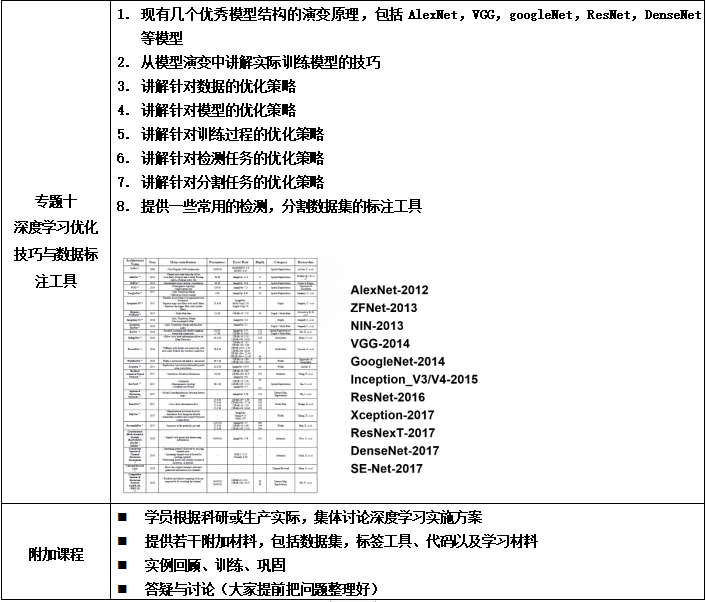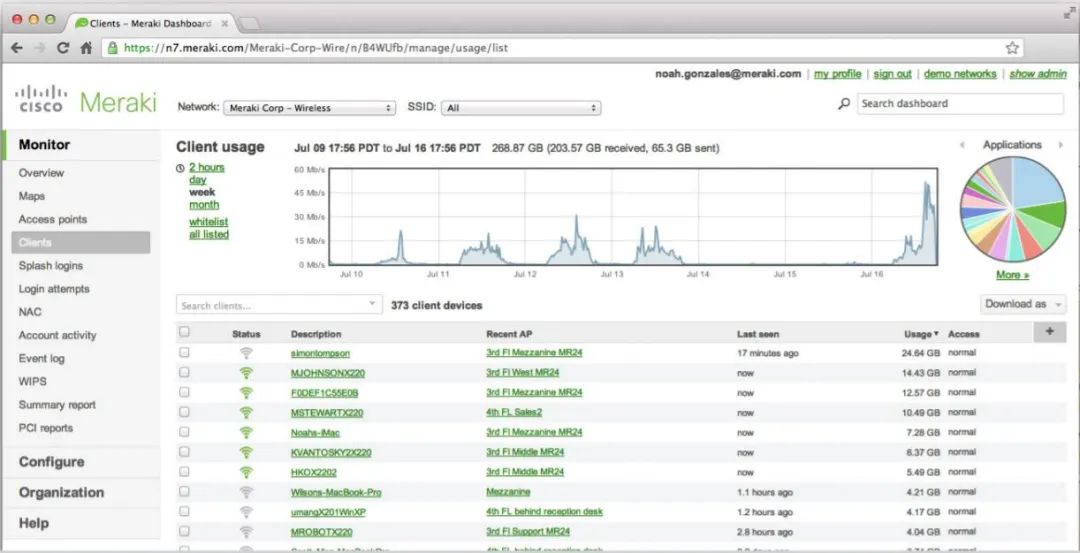在Excel中,锁定单元格后仍然可以编辑,这主要涉及到对特定单元格或区域的锁定与保护工作表的设置。以下是实现这一功能的具体步骤:
-
解除工作表的锁定状态:首先,需要全选表格(使用Ctrl+A快捷键)并右击选择“设置单元格格式”。在弹出的对话框中,找到“保护”选项,然后去掉“锁定”和“隐藏”的勾选。这一步是为了确保所有单元格都可以被编辑。
-
锁定需要保护的单元格:接下来,选择你想要保护的单元格或区域,再次右击并选择“设置单元格格式”。在“保护”选项中,勾选“锁定”和“隐藏”。这一步是为了指定哪些单元格或区域将被保护,防止它们被修改。
-
保护工作表:完成上述设置后,点击菜单栏的“审阅”标签,然后选择“保护工作表”。在这里,你可以设置一个保护密码(如果需要的话),并根据需要勾选允许用户进行的操作。设置完成后,点击“确定”按钮即可。
通过这种方式,你可以实现只保护特定的单元格或区域不被修改,而其他单元格仍然可以编辑和计算。需要注意的是,如果需要修改被保护的单元格,必须先撤销工作表的保护状态,这通常需要通过输入正确的密码来完成。因此,妥善保管好这个密码是非常重要的
结果如图所示:
 这样用户就不可再编辑了此处单元格了
这样用户就不可再编辑了此处单元格了